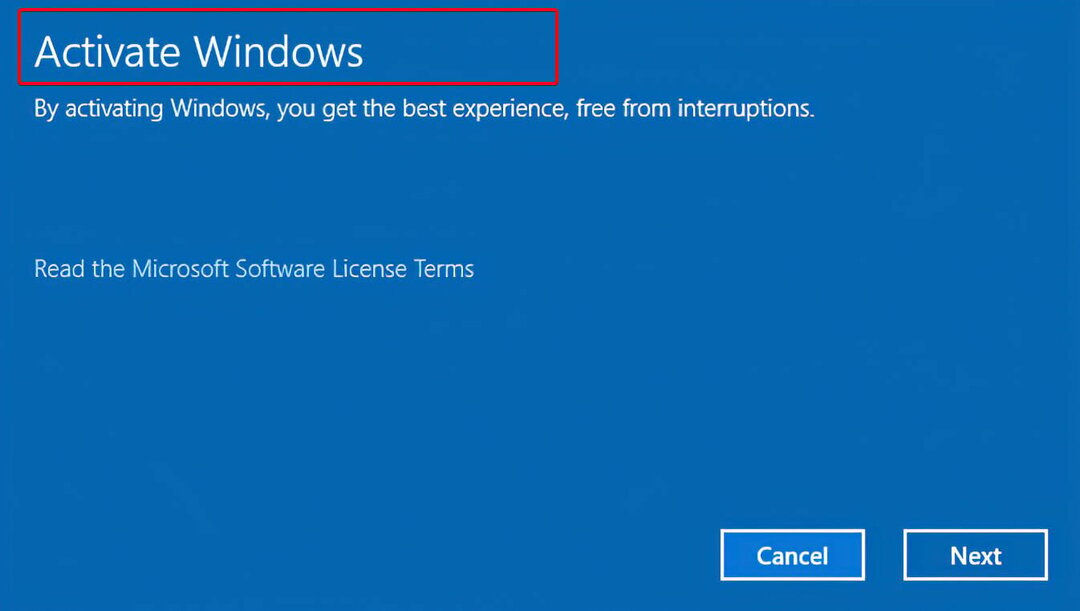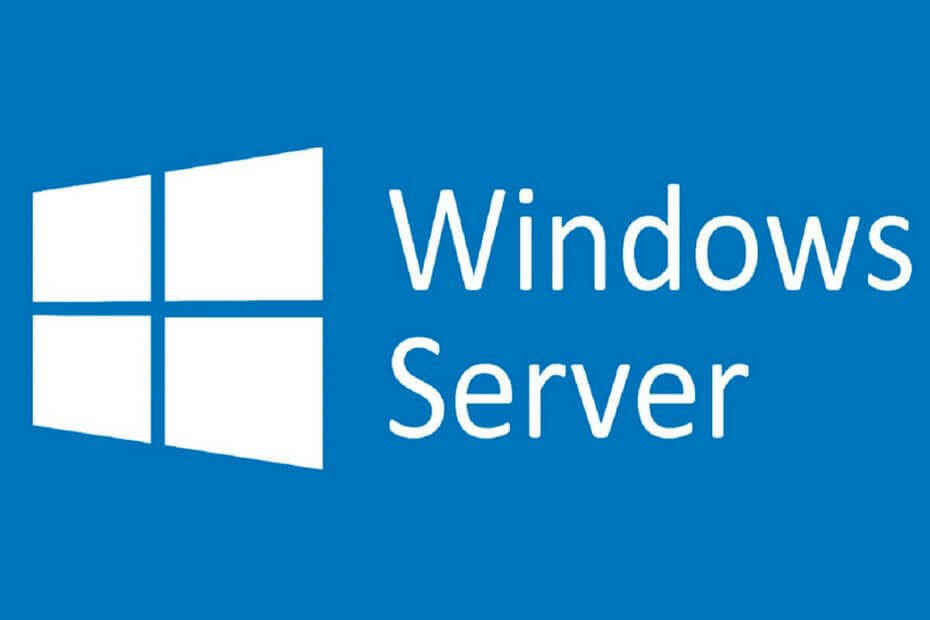
यह सॉफ़्टवेयर आपके ड्राइवरों को चालू रखेगा, इस प्रकार आपको सामान्य कंप्यूटर त्रुटियों और हार्डवेयर विफलता से सुरक्षित रखेगा। 3 आसान चरणों में अब अपने सभी ड्राइवरों की जाँच करें:
- ड्राइवर फिक्स डाउनलोड करें (सत्यापित डाउनलोड फ़ाइल)।
- क्लिक स्कैन शुरू करें सभी समस्याग्रस्त ड्राइवरों को खोजने के लिए।
- क्लिक ड्राइवर अपडेट करें नए संस्करण प्राप्त करने और सिस्टम की खराबी से बचने के लिए।
- DriverFix द्वारा डाउनलोड किया गया है 0 इस महीने पाठकों।
स्पष्ट सुरक्षा कारणों से, आपका विंडोज सर्वर डिफ़ॉल्ट रूप से और निष्क्रियता के कुछ समय बाद, स्क्रीन को बंद कर देगा और कंप्यूटर लॉक करें. और, हालांकि यदि आप भीड़-भाड़ वाले वातावरण में काम कर रहे हैं तो सुरक्षा जोखिम है, कुछ उपयोगकर्ता विंडोज सर्वर पर स्क्रीन लॉक नहीं करना चाहते हैं। अगर आप विंडोज सर्वर पर लॉक स्क्रीन को डिसेबल करना चाहते हैं, तो नीचे दिए गए स्टेप्स को चेक करें।
निष्क्रिय होने पर मैं सर्वर को लॉक होने से कैसे रोकूं?
1. पावर विकल्प में 'डिस्प्ले बंद करें' सुविधा को अक्षम करें
- खुला हुआ कंट्रोल पैनल स्टार्ट मेन्यू से।
- चुनते हैं ऊर्जा के विकल्प.
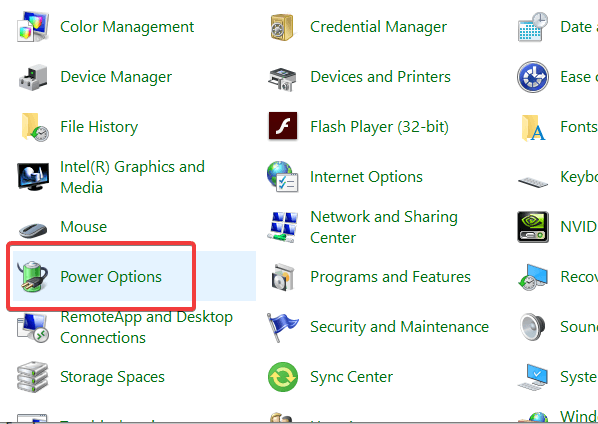
- क्लिक योजना सेटिंग बदलें.
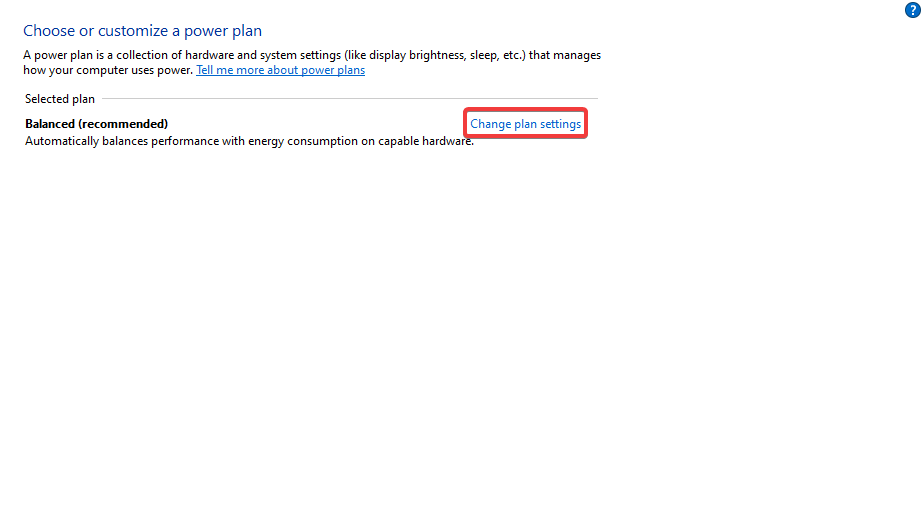
- के नीचे प्रदर्शन को बंद करें, चुनते हैं कभी नहीँ.
- उसके बाद, आपको डिस्प्ले बंद होने में कोई समस्या नहीं होगी और सर्वर स्वचालित रूप से आपको लॉक स्क्रीन के साथ सत्र से बाहर कर देगा।
विंडोज सर्वर 2019 पर रिमोट डेस्कटॉप को इनेबल करें और इन स्टेप्स के साथ टेक-सेवी फ्रेंड की मदद लें।
2. समूह नीति का प्रयोग करें
- वैकल्पिक रूप से, आप समूह नीति संपादक खोल सकते हैं और वहां लॉक स्क्रीन को अक्षम कर सकते हैं। ऐसा करने के लिए, खोजें समूह नीति विंडोज सर्च बार में। वहां जीपीई खोलें।
- एक बार वहां, नेविगेट करें कंप्यूटर कॉन्फ़िगरेशन> नीतियां> प्रशासनिक टेम्पलेट> सिस्टम> पावर प्रबंधन> वीडियो और प्रदर्शन सेटिंग्स. वैकल्पिक रूप से, नए संस्करणों पर, आपको नेविगेट करना चाहिए कंप्यूटर कॉन्फ़िगरेशन> प्रशासनिक टेम्पलेट> सिस्टम> पावर प्रबंधन> वीडियो और प्रदर्शन सेटिंग्स.
- एक बार वहाँ, पर डबल-क्लिक करें डिस्प्ले बंद करें (प्लग इन) विशेषता।
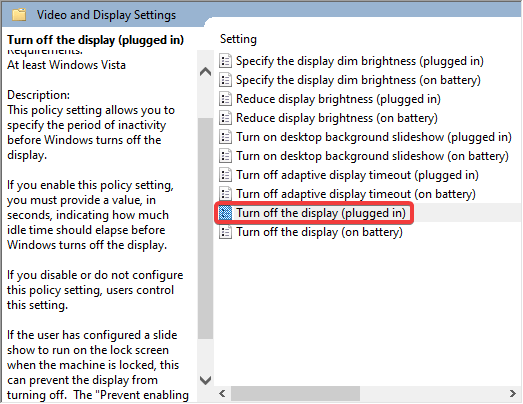
- सुनिश्चित करें कि विकल्प अक्षम है।
- परिवर्तनों की पुष्टि करें और अपने विंडोज सर्वर को रिबूट करें।
उसके बाद, विंडोज सर्वर पर लॉक स्क्रीन अक्षम हो जाती है। यदि आप, निश्चित रूप से, इसके विपरीत करना चाहते हैं और इसे सक्षम करना चाहते हैं, तो चरणों का पालन करें और या तो स्क्रीन-ऑफ टाइमआउट बदलें या समूह नीति संपादक में विकल्प को सक्षम करें।
इसके साथ ही, हम इसे लपेट सकते हैं। यदि आपके कोई प्रश्न या सुझाव हैं, तो बेझिझक हमें नीचे टिप्पणी अनुभाग में बताएं। हमें इंतजार है आपके फीडबैक का।
संबंधित कहानियां जिन्हें आपको देखना चाहिए:
- FIX: विंडोज सर्वर अपडेट नहीं होगा क्योंकि डाउनलोड अटक जाता है
- Windows Server 2016 प्रारंभ और अद्यतन बटन अक्सर काम नहीं करते हैं
- Windows Server 2008 और 2008 R2 का समर्थन जुलाई में आ रहा है
![विंडोज सर्वर पर लॉक स्क्रीन को डिसेबल कैसे करें [EXPLAINED]](/f/30ad871d5ac8911403bc0f27700fa1b5.jpg?width=300&height=460)